Подключение таблиц из источника данных
Обновлено 31 июля 2024
- В верней панели меню выбрать пункт Датасеты. Откроется детальное представление списка датасетов, подключенных к вашей базе данных. Если ни одного датасета еще не было добавлено – список будет пустым.
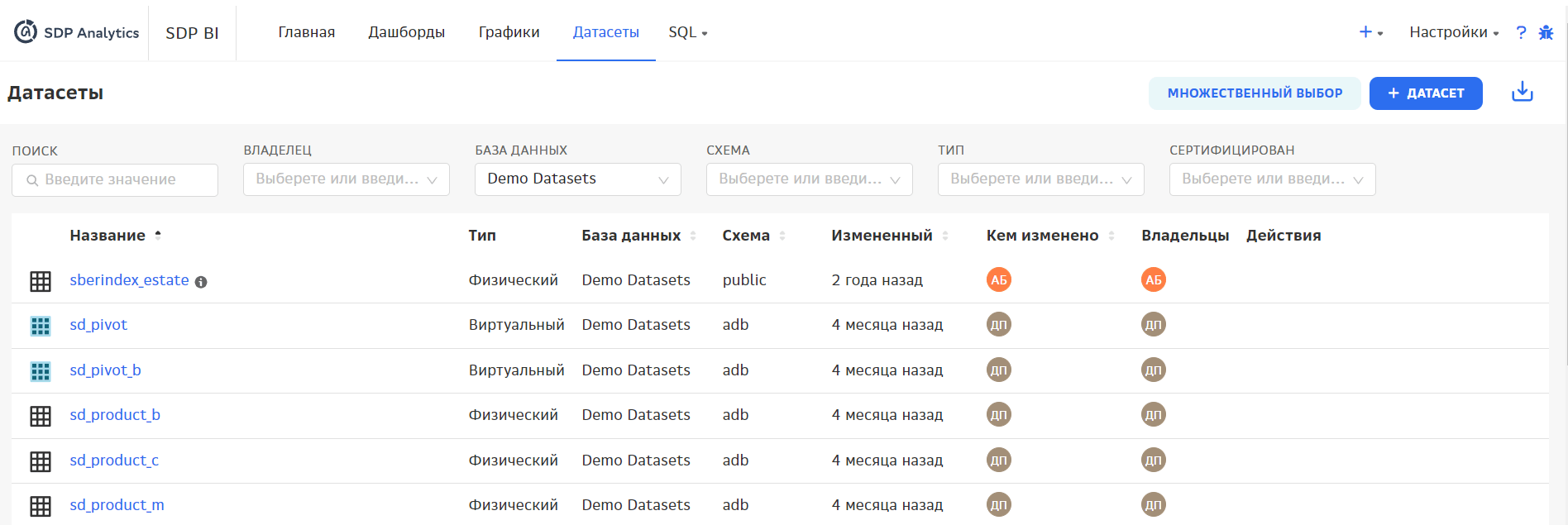
- В правом верхнем углу нажмите кнопку +ДАТАСЕТ. Откроется окно выбора параметров датасета и кнопка добавления.
- В поле БАЗА ДАННЫХ необходимо выбрать базу данных, содержащую необходимую таблицу (необходимый датасет).
- В поле СХЕМА введите название схемы в поле или выберите из существующих.
- В поле ТАБЛИЦА введите имя таблицы или выберите из существующего списка.
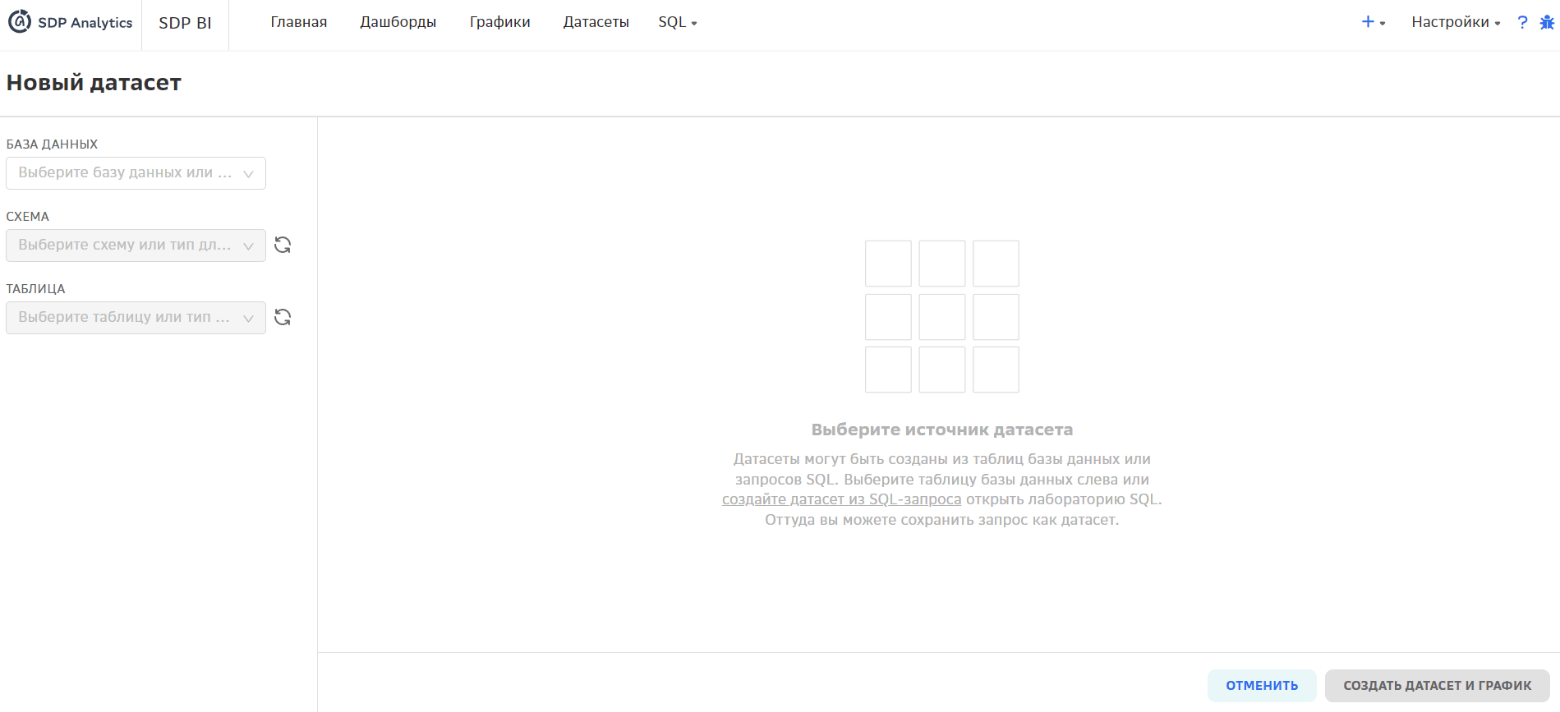
- Нажмите кнопку СОЗДАТЬ ДАТАСЕТ И ГРАФИК, и подключенный датасет добавится в общий список и откроется интерфейс создания графика на его основе.
Для редактирования свойств, удаления или экспорта датасета воспользуйтесь колонкой Действия и соответствующими кнопками:
Свойства датасета:
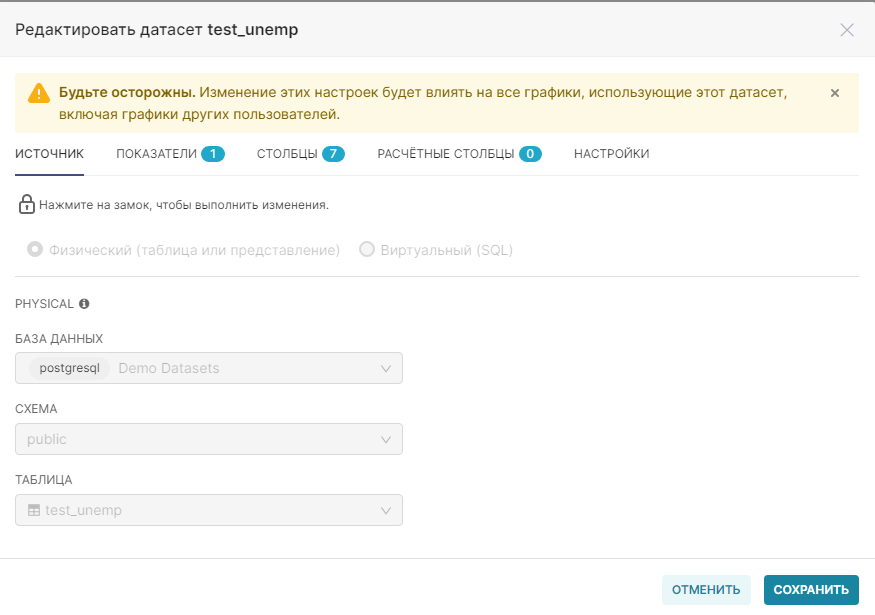
На вкладке Источник можно увидеть информацию о базе, схеме, и таблице, к которой относится датасет.
Вкладка ПОКАЗАТЕЛИ позволяет добавить выражение для расчета.
Вкладка СТОЛБЦЫ дает нам полную информацию о столбцах датасета, и возможность добавлять метки и описания.
Вкладка РАСЧЕТНЫЕ СТОЛБЦЫ позволят добавить столбец в датасет, подробнее.
Последняя вкладка дает доступ к настройкам датасета с их описанием.
Кликнув по созданному датасету, можно сразу перейти в меню создания графика на его основе.